1、在百度搜索“万彩脑图大师”, 进入官网后, 可以免费下载该软件
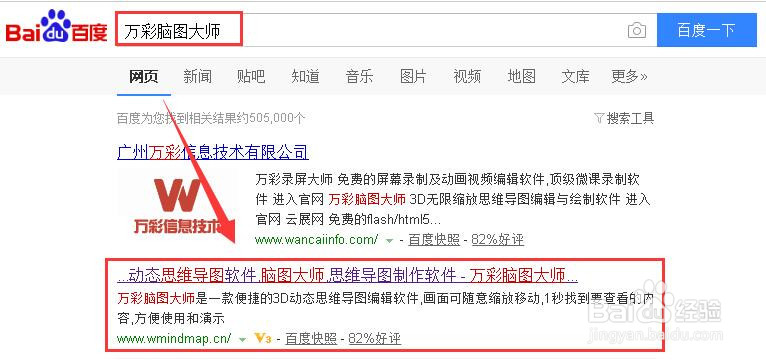
2、添加声音1)在路径编辑栏中选择一个需要添加声音的帧(路径犬匮渝扮),然后点击右侧的“更多设置”。然后选择“添加声音跟字幕”进入声音与字幕添加页面。
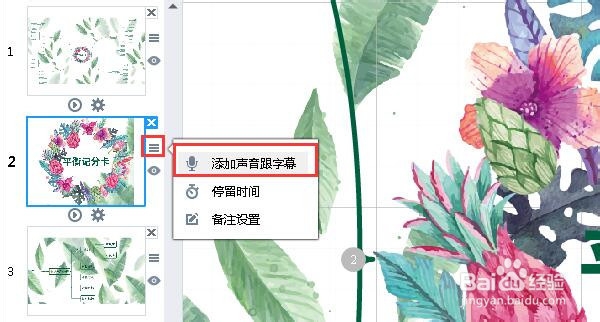
3、添加声音2)点击左下角的“添加录音”按钮,然后选择“开始录音”, 就可以开始录制你的解说了。
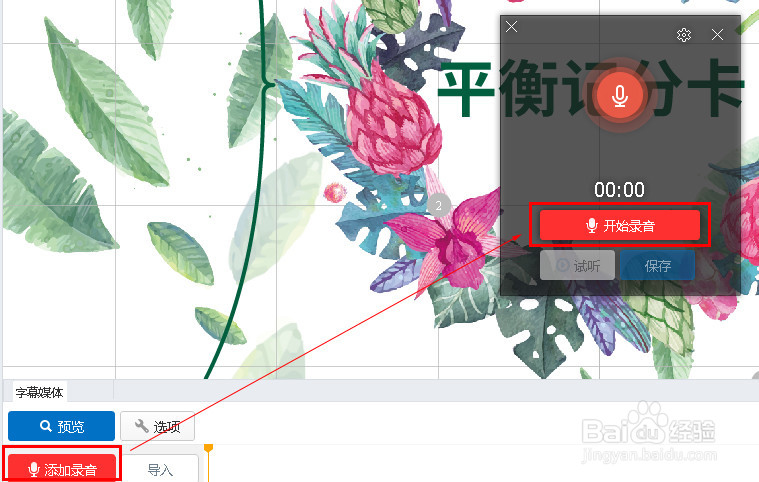
4、3)解说结束后, 录音完成,可以选择“停止录音”。(此时可以在“停止录音”隔壁看到录音时长)

5、4)接着“试听”或者“保存”该录音, 可以试听或者保存刚才的录音。 (若需要重新录音, 点击“开始录音”即可)
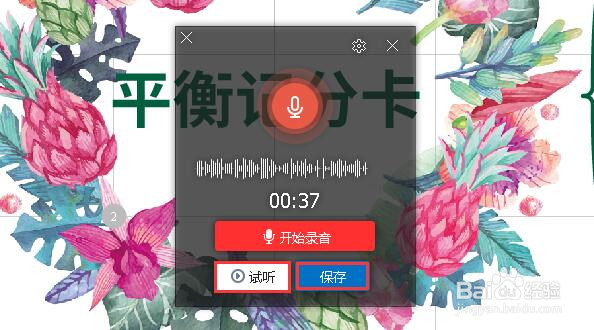
6、5)保存后的录音会出现在字幕媒体编辑面板中。可以选择“删除音乐”或者“播放”录音。

7、添加字幕。1)用以上方法进入声音与字幕添加页面。2)选择“新增字幕”。
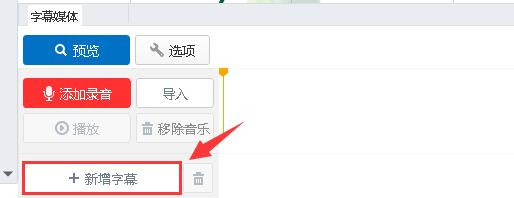
8、3)如图所示,进入字幕编辑窗口
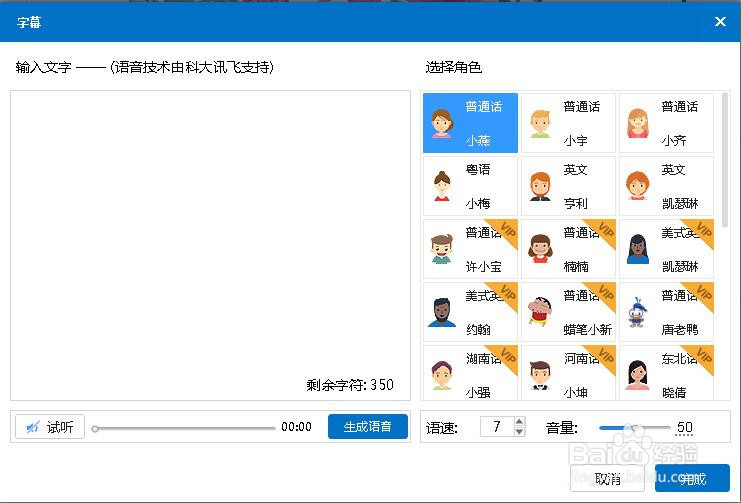
9、a: 若是只需要添加字幕, 即可简单两步就可完成:在“输入文字”下方空白处添加你的文字内容, 然后点击右下角的“完成”按钮
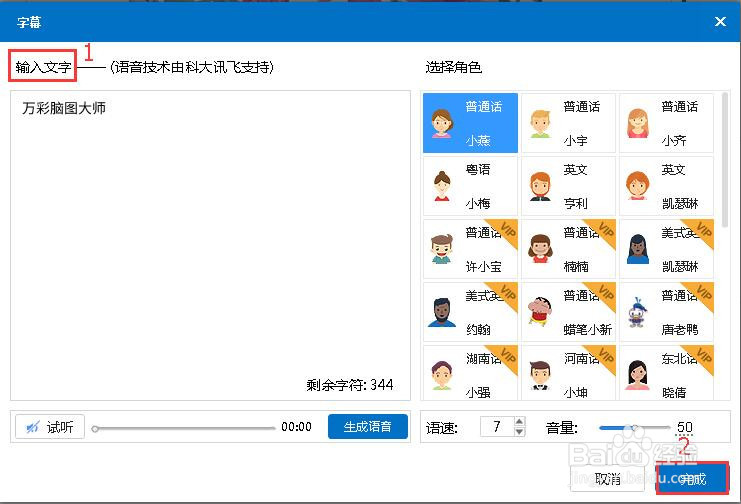
10、字幕会被添加到字幕媒体编辑面板, 可以点击删除键, 删除该字幕。
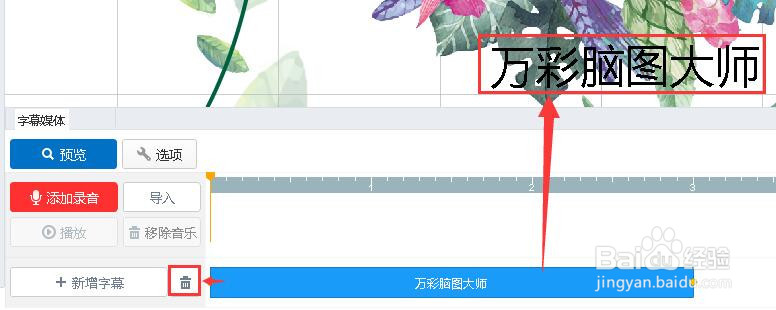
11、b: 舁捡侣惭若需要同时添加字幕与配音, 则可以在在“输入文字”下方空白处添加你的文字内容;在左侧“选择角色” 下方碚枞凇悄选择一个合适的角色 与语言, 点击左下角的“试听”, 可以试听字幕的语音内容,听后无误,即可点击其右侧的“生成语音” , 最后点击右下角的“完成”按钮
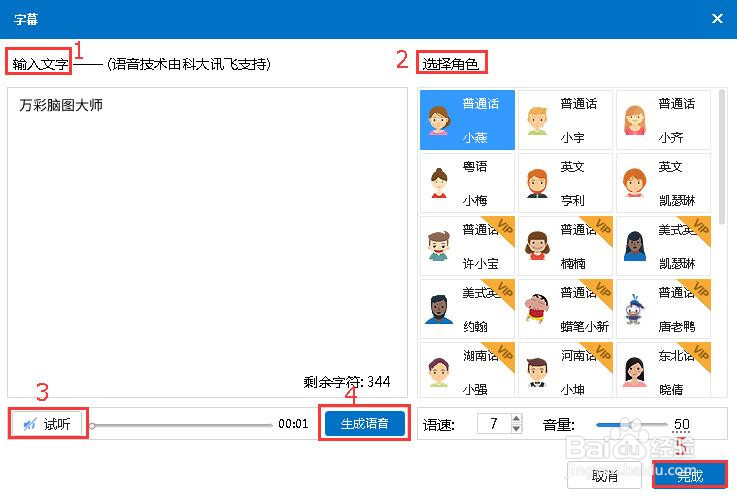
12、字幕会被添加到字幕媒体编辑面板, 可以点击“移除音乐”移除配音。 或者点击删除键, 删除字幕。
